
こんにちは。ちゃんとしたブログを書くのは10年ぶりです。
本日は、「Twitterの言語設定を英語から日本語にしたい」についてまとめました。
※復帰後の記事なので、優しめなやつをチョイス。
記事の内容
PCでTwitterやってみっか!と思ってログインしたら英語表記だった。。。
英語はかっこいいけど、毎日使うんだしやっぱり日本語表記にしたい!でもどうやって?
という状況の人向けに。
(英語でも慣れれば気にならなくなりますけどね、どうせなら日本語で。)
どうやるのかわからないけど、サクッと検索して解決したいな!と思ってる人に向けて
図を交えながら設定方法をご説明する記事です。
記事の対象となる人
- Twitter始めたばかりの人
- Twitterをパソコンのブラウザでも操作したい人
- ログインしたら英語で表示されて困ってる人
作業内容
- PCからTwitterへログイン
- 言語設定へ移動
- 言語設定を「English」から「日本語」へ変更
- 日本語で表示されるか確認
簡単な作業なので、この説明で「あっ!そうやるのか。OK。このブログはもう用済みだぜ。」と
なる方はここから下の記事は見なくても大丈夫ですね。天才肌!
レッツ作業開始!
さっそくやっていきましょ。(直ぐ終わるよ!)
1. PCからTwitterへログイン
TwitterのURL:https://twitter.com/
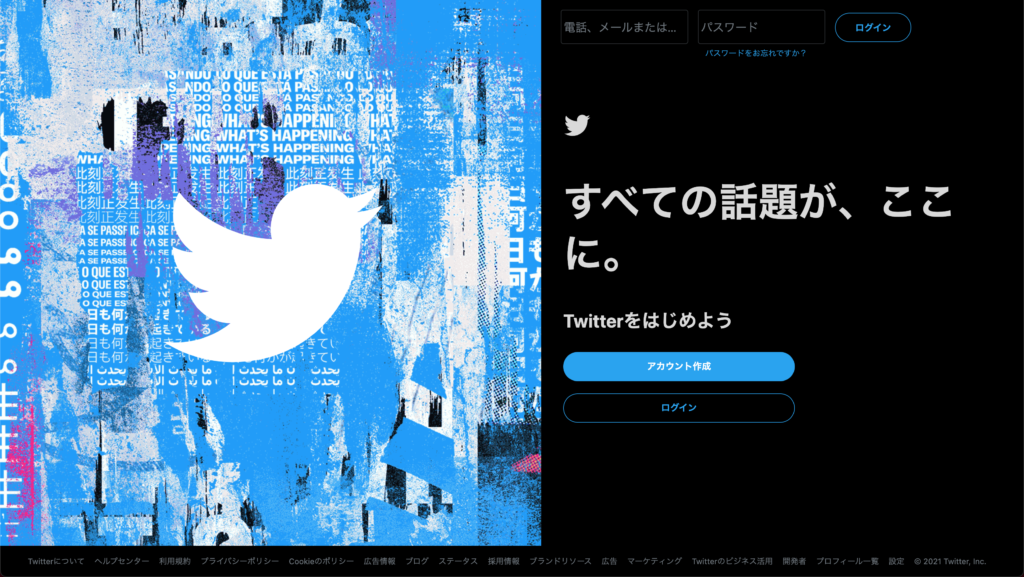
こちらからTwitterにログインします。
ログイン画面のデザインは定期的に変わると思うので、現時点(2021.03.03)では上記のレイアウトです。
2. 言語設定へ移動
ログイン後画面
赤枠の「More」をクリックする。
※モザイク処理にもトライ!問題なくできた。昔やった事覚えてた。
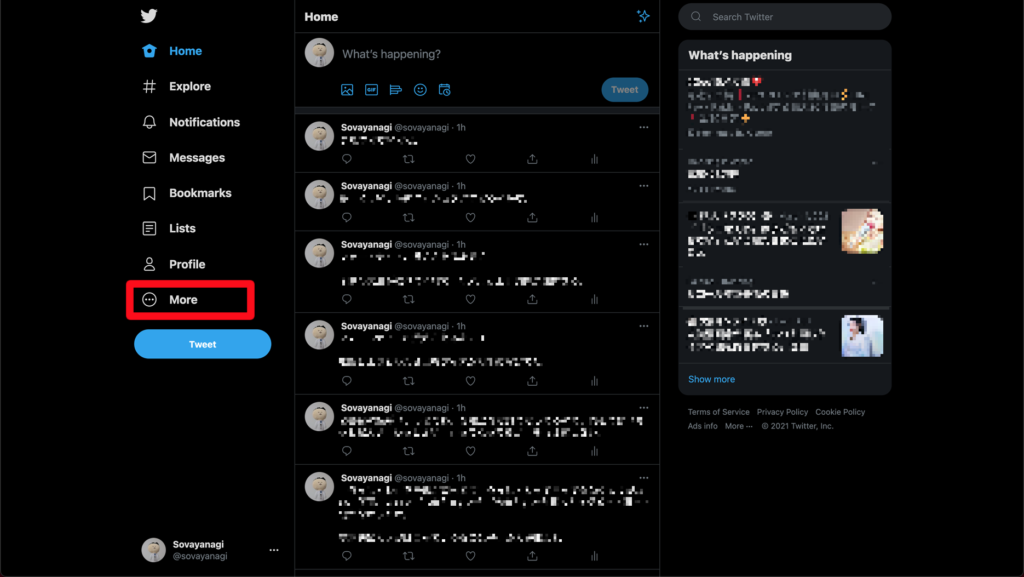
Moreを押したら出てくる画面
赤枠の「Settings and privacy」をクリックする。
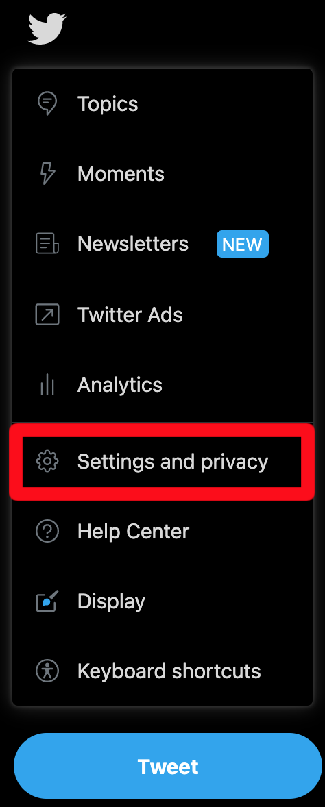
Settings and privacy を押したら出てくる画面
赤枠の「Accessibility, display, and languages」を押して、
続けて表示される赤枠の「Languages」を押す。
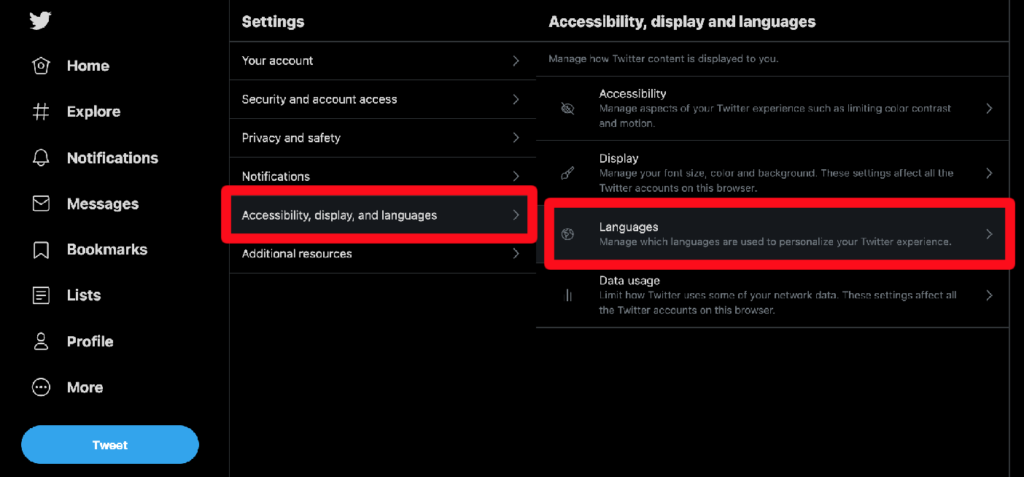
Languages を押したら出てくる画面
赤枠の「Display language」を押す。
ここが English になっていると、英語表記になる。
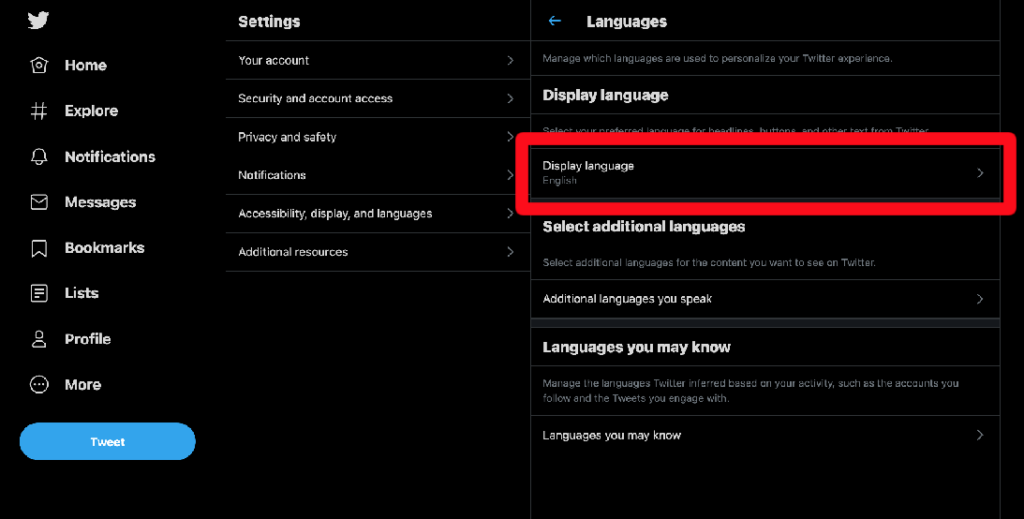
ここまで来たらあとは簡単。もう少し!
3. 言語設定を「English」から「日本語」へ変更
Display language(言語表示)設定画面
赤枠の「English」を選択して「日本語」に変更する。
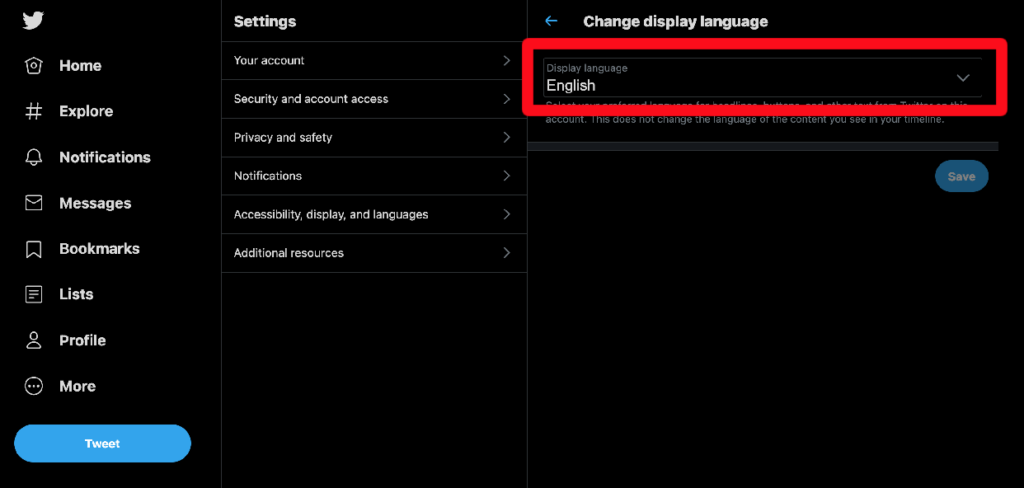
「日本語」選択後の Display language 画面
赤枠の通り「Japanese - 日本語」が選択されていることを確認して
その下にある赤枠の「Save」ボタンを選択する。
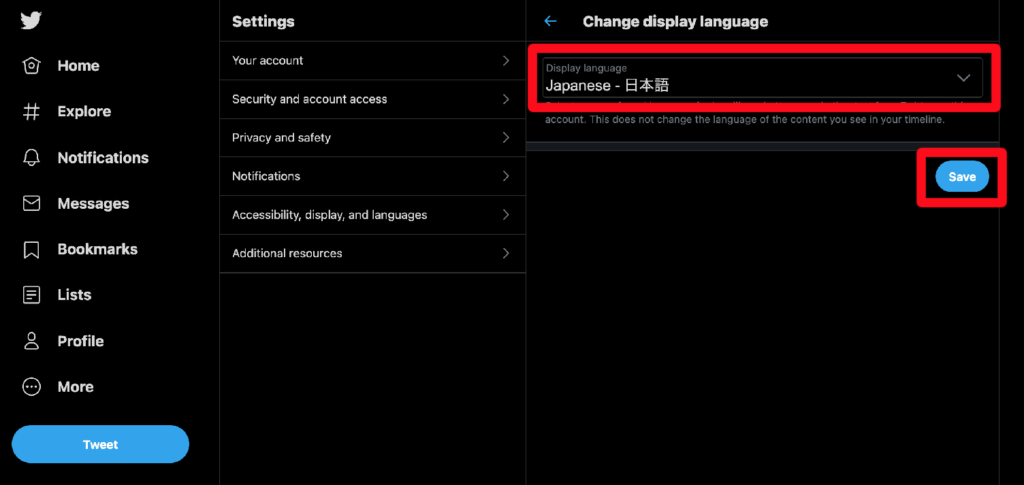
これで設定作業は完了。あとは確認するだけ。
4. 日本語で表示されるか確認
設定変更が完了すると、以下の画面(日本語表記)になる。
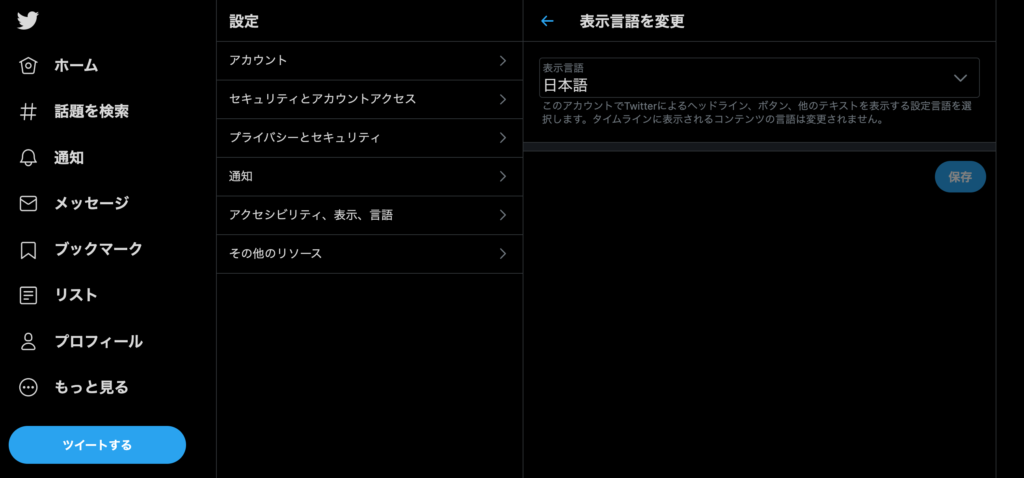
これで設定が反映されたかの確認も完了。
お疲れ様でした。
終わりに
今回は、「Twitterの言語設定を英語から日本語にしたい」を実施しました。
見てわかる通り、設定変更の手順はとても簡単です。
次また何か困ったらここに載せていこうと思います。ではまたっ!
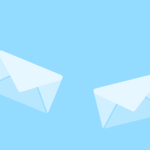









![Amazon MWS から SP-API への移行 [準備編]](https://zats-firm.com/wp-content/uploads/2021/09/kermit-1706077_1920-150x150.jpg)
![Amazon MWS から SP-API への移行 [PythonでSP-APIをたたく編]](https://zats-firm.com/wp-content/uploads/2021/09/amusement-2456905_1920-150x150.jpg)